Στην επεξεργασία βίντεο, μπορεί να συμβεί να εμφανιστούν ξαφνικά σφάλματα pixel κατά την εξαγωγή έργων. Αυτά τα σφάλματα δεν είναι μόνο ενοχλητικά, αλλά μπορούν επίσης να επηρεάσουν σημαντικά το τελικό προϊόν. Σε αυτό το σεμινάριο, θα σας δείξω πώς να αντιμετωπίσετε τέτοια σφάλματα pixel κατά τη διαδικασία εξαγωγής στο DaVinci Resolve. Ας ρίξουμε μια ματιά στο τι είναι αυτά τα σφάλματα και πώς μπορείτε εύκολα να τα αποφύγετε.
Βασικά ευρήματα
- Τα σφάλματα εικονοστοιχείων μπορεί να εμφανιστούν κατά τη διαδικασία εξαγωγής και συχνά εκδηλώνονται ως ανεπιθύμητα έγχρωμα εικονοστοιχεία στην εικόνα.
- Για να τα αποφύγετε, είναι σημαντικό να επιλέξετε τις σωστές ρυθμίσεις εξαγωγής.
- Συγκεκριμένα, θα πρέπει να προσαρμόσετε τον κωδικό και τη μορφή.
Οδηγός βήμα προς βήμα
Ας ξεκινήσουμε με τα βασικά και ας εξετάσουμε το πρόβλημα των σφαλμάτων εικονοστοιχείων. Ένα σφάλμα εικονοστοιχείου εμφανίζεται συνήθως ως μια μικρή, ανεπιθύμητη χρωματική κουκκίδα στο βίντεό σας. Στο παράδειγμα που εξετάζουμε, θα δείτε ένα κόκκινο εικονοστοιχείο εκεί όπου θα έπρεπε να υπάρχει μια κανονική μόνιμη μαύρη περιοχή. Αυτά τα σφάλματα εικονοστοιχείων μπορεί να εμφανίζονται σε διάφορα μεγέθη και μπορεί ακόμη και να επηρεάζουν ολόκληρες περιοχές της εικόνας σας.
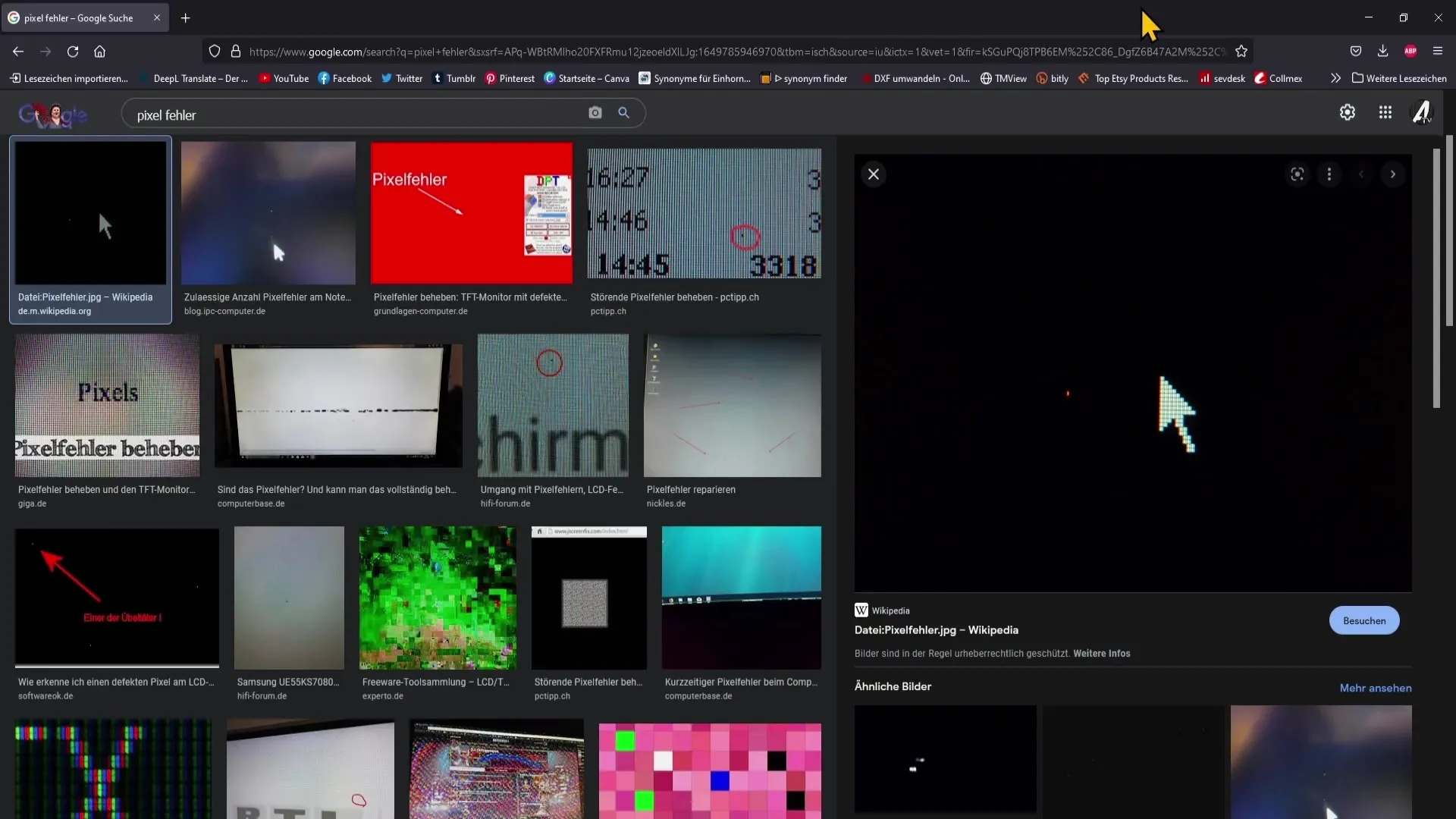
Για να αποφύγετε τα σφάλματα εικονοστοιχείων κατά τη διαδικασία rimming στο DaVinci Resolve, είναι σημαντικό να κάνετε τις σωστές ρυθμίσεις στην περιοχή "Deliver". Αρχικά, πλοηγηθείτε σε αυτήν την περιοχή στο λογισμικό. Εδώ θα βρείτε τις επιλογές που μπορείτε να προσαρμόσετε για την εξαγωγή σας.
Μόλις βρεθείτε στην περιοχή "Deliver", θα δείτε μια ποικιλία ρυθμίσεων μορφής. Ένα από τα κρίσιμα στοιχεία που πρέπει να προσαρμόσετε είναι η μορφή. Επιλέξτε εδώ "Quicktime" για να ξεκινήσετε την εξαγωγή.
Μόλις επιλέξετε το Quicktime, το επόμενο βήμα είναι να ορίσετε τον κωδικοποιητή. Επιλέξτε τον κωδικοποιητή "DNX HR" αντί για "H.264". Είναι σημαντικό να αποφύγετε το H.264, καθώς αυτός ο κωδικοποιητής είναι συχνά επιρρεπής στα προαναφερθέντα σφάλματα εικονοστοιχείων.
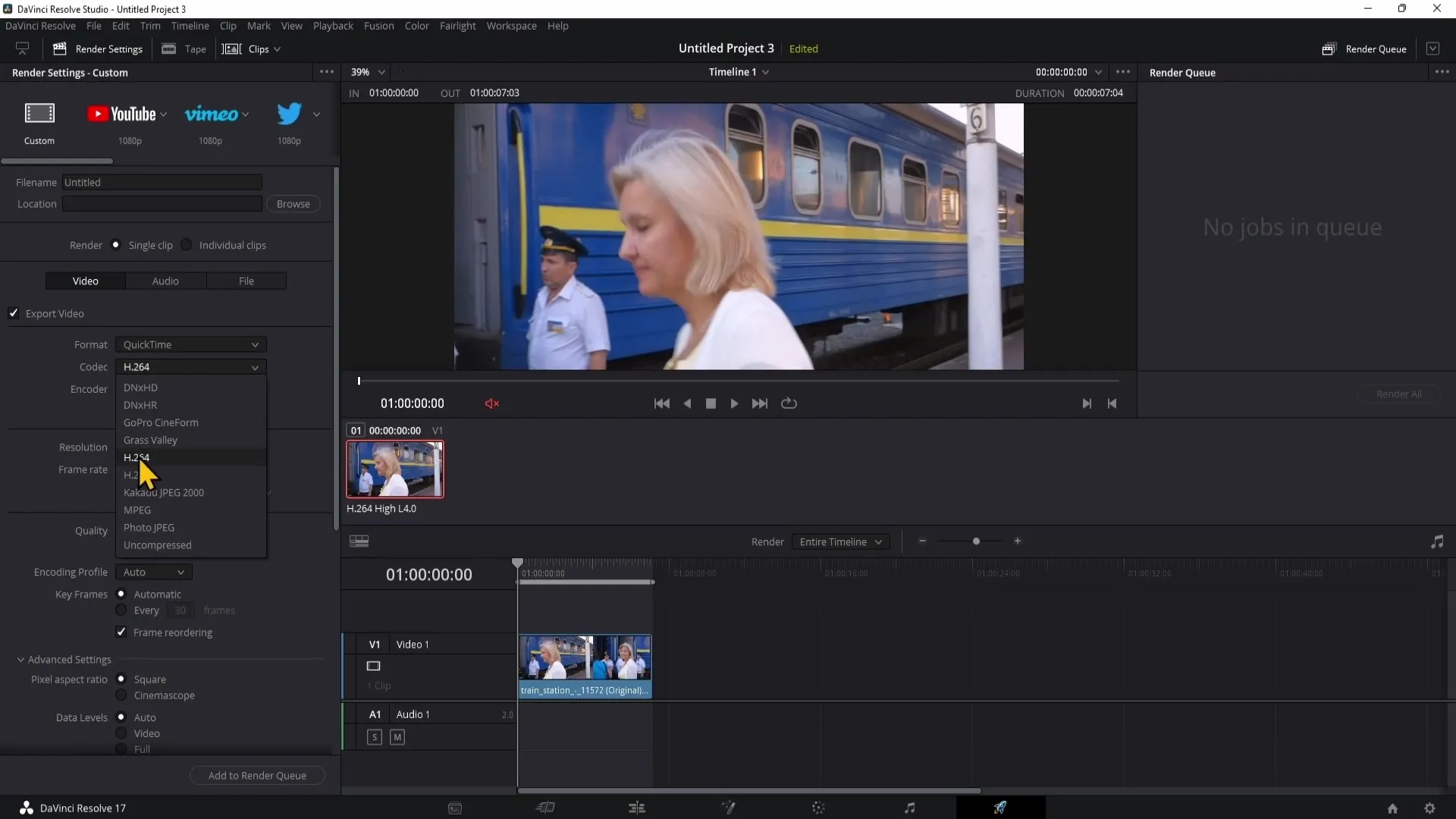
Μεταξύ των διαθέσιμων τύπων για τον κωδικοποιητή, συνιστώ να χρησιμοποιήσετε το "DNX HR LB". Αυτή η επιλογή θα σας προσφέρει υψηλή ποιότητα χωρίς τον κίνδυνο να αντιμετωπίσετε σφάλματα εικονοστοιχείων.
Αφού πραγματοποιήσετε αυτές τις αλλαγές, μπορείτε να εξάγετε ξανά το έργο. Τώρα θα πρέπει να είστε σε θέση να αποδώσετε το βίντεο χωρίς να εμφανίζονται τα ενοχλητικά σφάλματα εικονοστοιχείων.
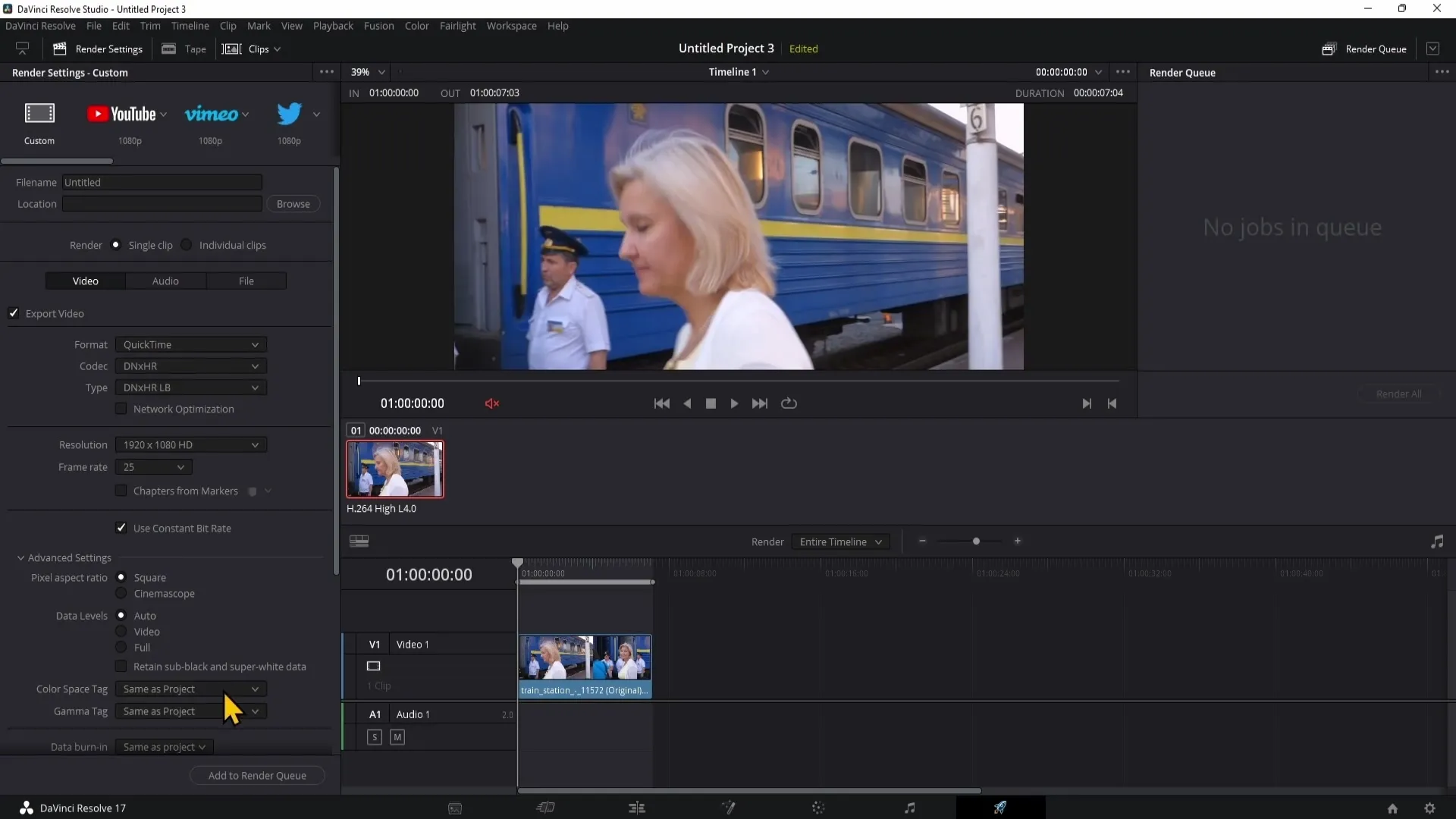
Περίληψη
Για να αποφύγετε τα σφάλματα εικονοστοιχείων κατά την εξαγωγή στο DaVinci Resolve, είναι ζωτικής σημασίας να κάνετε τις σωστές ρυθμίσεις κωδικοποιητή και μορφής. Με τη μετάβαση σε "Quicktime" και "DNX HR", μπορείτε να δημιουργήσετε ένα βίντεο υψηλής ποιότητας χωρίς ανεπιθύμητα σφάλματα pixel. Αυτό θα σας δώσει ένα καθαρό και επαγγελματικό τελικό προϊόν.
Συχνές ερωτήσεις
Τι είναι τα σφάλματα εικονοστοιχείων;Τα σφάλματα εικονοστοιχείων είναι ανεπιθύμητα χρωματικά σφάλματα που μπορεί να εμφανιστούν κατά την εξαγωγή βίντεο.
Πώς μπορώ να αποφύγω τα σφάλματα εικονοστοιχείων στο DaVinci Resolve; Αλλάξτε τις ρυθμίσεις εξαγωγής σε Quicktime και επιλέξτε τον κωδικοποιητή DNX HR για να αποφύγετε τα σφάλματα εικονοστοιχείων.
Ποιο είναι το πρόβλημα με το H.264; ΤοH.264 μπορεί συχνά να οδηγήσει σε σφάλματα εικονοστοιχείων, γεγονός που καθιστά σκόπιμη τη χρήση εναλλακτικών κωδικοποιητών.
Ποιος είναι ο συνιστώμενος κωδικοποιητής για εξαγωγή στο DaVinci Resolve;Ο συνιστώμενος κωδικοποιητής για εξαγωγή είναι ο DNX HR, ειδικά ο DNX HR LB.
Ποιο φορμά πρέπει να επιλέξω για να αποφύγω τα σφάλματα εικονοστοιχείων; Το φορμά Quicktime πρέπει να επιλεγεί για να επιτευχθούν τα καλύτερα αποτελέσματα.


